របៀបអានសៀវភៅ NOOK នៅលើ Mac និង Windows PC

ចាប់តាំងពីឆ្នាំ 2013 Barnes & Noble បានឈប់ធ្វើបច្ចុប្បន្នភាពកម្មវិធីអានរបស់ខ្លួនសម្រាប់ Windows 2000/XP/Vista និងសម្រាប់ Mac ។ ហើយនៅលើគេហទំព័រផ្លូវការរបស់ពួកគេវានិយាយថា "ជាអកុសល យើងលែងគាំទ្រការអាប់ដេតទៅកាន់ NOOK សម្រាប់ PC ឬ NOOK for Mac ទៀតហើយ"។ តើអ្នកអាននៅមានជម្រើសអ្វីទៀត? គ្មានការព្រួយបារម្ភ។ នៅក្នុងអត្ថបទនេះ យើងនឹងណែនាំអ្នកអំពីវឌ្ឍនភាពទាំងមូល។
[NOOK សម្រាប់ Mac] អានសៀវភៅ NOOK នៅលើ MacBook
- ទស្សនា Nook's គេហទំព័រផ្លូវការ ហើយចូលគណនី NOOK របស់អ្នក។
- រកមើលមាតិកាដែលបានទិញទាំងអស់របស់អ្នក សម្រេចចិត្តលើសៀវភៅដែលអ្នកចង់អាន។
- ចុចលើគម្របសៀវភៅ នោះអ្នកនឹងកំពុងអានសៀវភៅនៅក្នុង NOOK for Web។
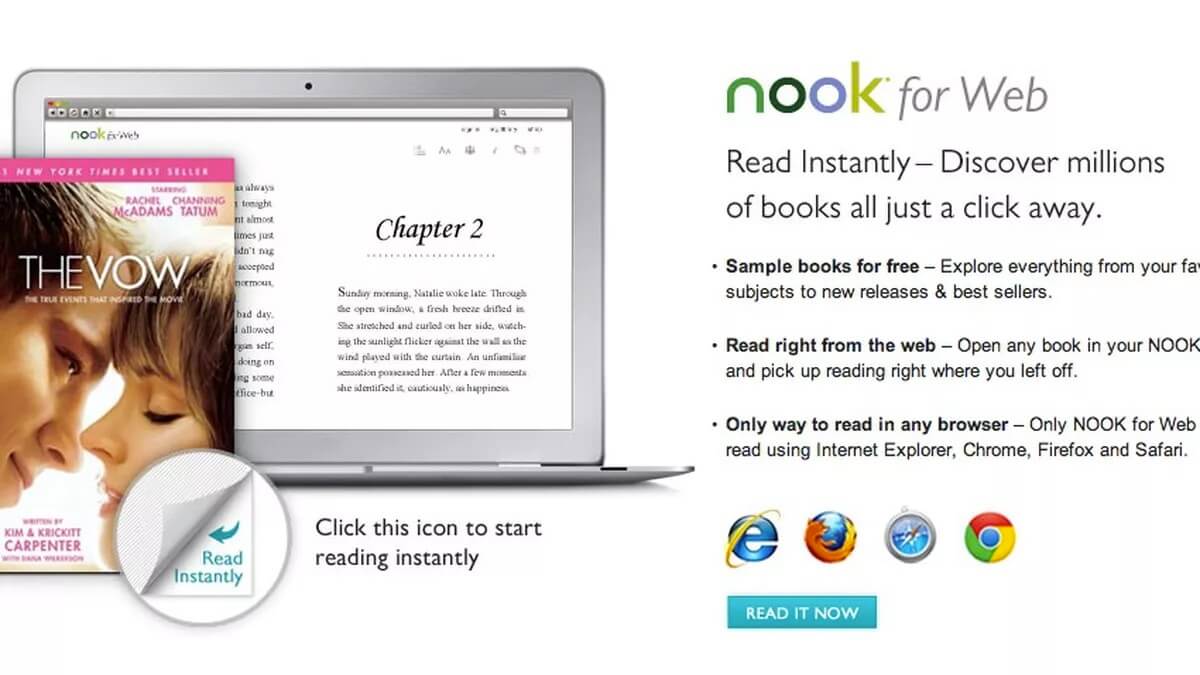
គុណសម្បត្តិ
ងាយស្រួលអាន ងាយស្រួលប្រើ ដរាបណាអ្នកស្ថិតនៅក្នុងបរិយាកាសដែលភ្ជាប់អ៊ីនធឺណិត។
គុណវិបត្តិ
- អ្វីដែលអ្នកមិនអាចអានបាននាពេលបច្ចុប្បន្ននៅលើ NOOK សម្រាប់គេហទំព័រ៖ ទស្សនាវដ្តី កាសែត សៀវភៅ NOOK Kids និង PDFs។
- ដោយសារអ្នកត្រូវអានចំណងជើងដែលបានទិញទាំងនេះតាមអ៊ីនធឺណិត អ្នកមិនអាចទាញយកវា ហើយចាប់ផ្តើមអានដោយគ្មានអ៊ីនធឺណិតបានទេ។
[NOOK for PC] អានសៀវភៅ NOOK នៅលើ Windows PC
- ប្រសិនបើអ្នកកំពុងប្រើ Windows 8.1 ឬ Windows 10, ចូលទៅកាន់ Microsoft Store ហើយទាញយកកម្មវិធី NOOK ។ (ប្រសិនបើអ្នកមិនមែនទេ យើងណែនាំអ្នកឱ្យប្រើកម្មវិធីអានគេហទំព័រ NOOK នៅក្នុងរបស់អ្នក។ បណ្ណាល័យគណនី NOOK ដោយគ្រាន់តែចុចលើគម្របនៃចំណងជើង បន្ទាប់មកចាប់ផ្តើមអាន។ )

- បើកកម្មវិធី NOOK ចូលគណនីរបស់អ្នក។
- ចុចលើសៀវភៅដែលអ្នកចង់អាន។

- គ្រាន់តែចុចលើរូបតំណាងពពក ដើម្បីទាញយកមាតិកា។
គុណសម្បត្តិ
បើប្រៀបធៀបទៅនឹងកម្មវិធីអានគេហទំព័រ មាតិកាអាចត្រូវបានទាញយកនៅក្នុងកម្មវិធីនេះ ដែលអាចឱ្យអ្នកអានអានដោយគ្មានអ៊ីនធឺណិត។
គុណវិបត្តិ
- កម្មវិធីនេះត្រូវបានកំណត់ដោយស្វ័យប្រវត្តិទៅក្នុងទម្រង់ពេញអេក្រង់ ដូច្នេះវាជាការរអាក់រអួលក្នុងការប្ដូរទៅកម្មវិធីផ្សេងទៀតនៅចន្លោះពេលអានសៀវភៅ។
- វាគាំងនៅពេលខ្លះ។
ជម្រើសផ្សេងទៀត។
ដូចអត្ថបទដែលបានលើកឡើង ប្រសិនបើអ្នកប្រើ NOOK សម្រាប់គេហទំព័រដើម្បីអានសៀវភៅអេឡិចត្រូនិច នោះវាមិនអាចទៅរួចទេក្នុងការទាញយកមាតិកា និងអានវាដោយគ្មានអ៊ីនធឺណិតគ្រប់ទីកន្លែង គ្រប់ពេលវេលាដែលអ្នកចូលចិត្ត។ លើសពីនេះទៀត ប្រសិនបើអ្នកធុញទ្រាន់នឹងបញ្ហាដែលកម្មវិធី NOOK Windows បណ្តាលឱ្យមានដូចជា គាំង យឺតពេលបើកទំព័រជាដើម ហើយចង់ប្រើកម្មវិធីអានសៀវភៅអេឡិចត្រូនិចដែលអ្នកចូលចិត្តដើម្បីឈានដល់បទពិសោធន៍អានចុងក្រោយ វាពិតជាអាចធ្វើបានសម្រាប់អ្នក។ បំប្លែងសៀវភៅ NOOK ទៅជាទម្រង់ផ្សេងៗ ដូចជា PDF, EPUB ជាដើម។ សម្រាប់ព័ត៌មានលម្អិតបន្ថែមទាក់ទងនឹងប្រធានបទនេះ សូមពិនិត្យមើលអត្ថបទតាមរយៈតំណខាងលើ!




